Smart-TV und Spielekonsolen dürfen durch die Installation von VPN-Software keine Regionen überschreiten. Ein ASUS-Router mit integriertem VPN Fusion kann dieses Problem jedoch lösen. Es hilft Ihnen, alle Geräte und Bereiche freizuschalten, um regional-exklusive Inhalte anzusehen. Wir zeigen Ihnen, wie Sie eine schnelle Einrichtung durchführen mit unserer ASUS-Router-App.
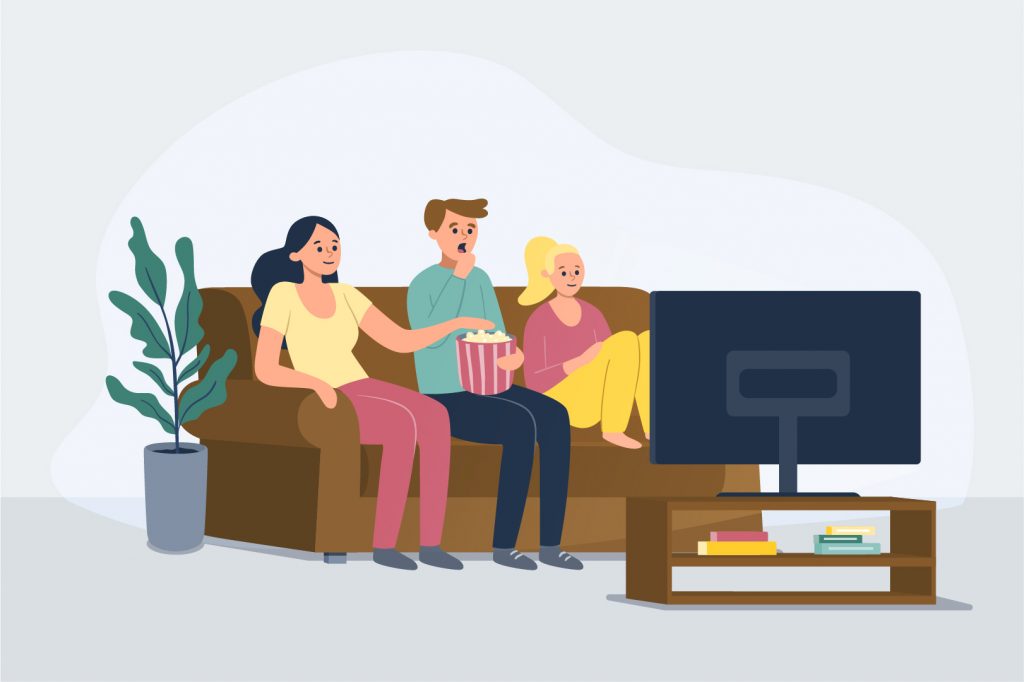
Was soll mit diesem Artikel erreicht werden?
- Schalten Sie regional-exklusive Inhalte frei auf Smart TV/Spielekonsole.
- Richten Sie VPN Fusion mit Surfshark VPN ein in der ASUS-Router-App.
- Manage VPN-Geräte In Nur ein Router.
Was ist VPN Fusion?
Es handelt sich um eine integrierte Funktion des ASUS-Routers, die Geräten, die keine VPN-Software installieren können, wie Smart-TVs/Spielekonsolen, hilft, auf regionale Spiele, Shows, Live-Sport oder Inhalte zuzugreifen. Benutzer müssen nicht mehr jedes VPN-erforderliche Gerät einrichten und können die VPN-Einstellungen für mehrere Geräte auf einem einzigen ASUS-Router verwalten.
Was ist Surfshark VPN?
Surfshark ist ein VPN-Tool, das über 3200 Server in 100 Ländern besitzt und Ihnen dabei hilft, die Welt mit all Ihren Geräten zu erschließen. Durch verschlüsselte Verbindungen können Sie von überall aus anonym und sicher im Internet surfen. Sie können auf blockierte Inhalte zugreifen, Ihre persönlichen Daten schützen, im Internet surfen, ohne verfolgt zu werden, oder die hohe Verbindungsgeschwindigkeit genießen.
Wie richte ich Surfshark in VPN Fusion ein?
1. Erstellen A Surfhai Konto.
A. Öffnen Sie die ASUS-Router-App, gehen Sie zu „Einstellungen“ > VPN > VPN Fusion und klicken Sie auf „Profil hinzufügen“.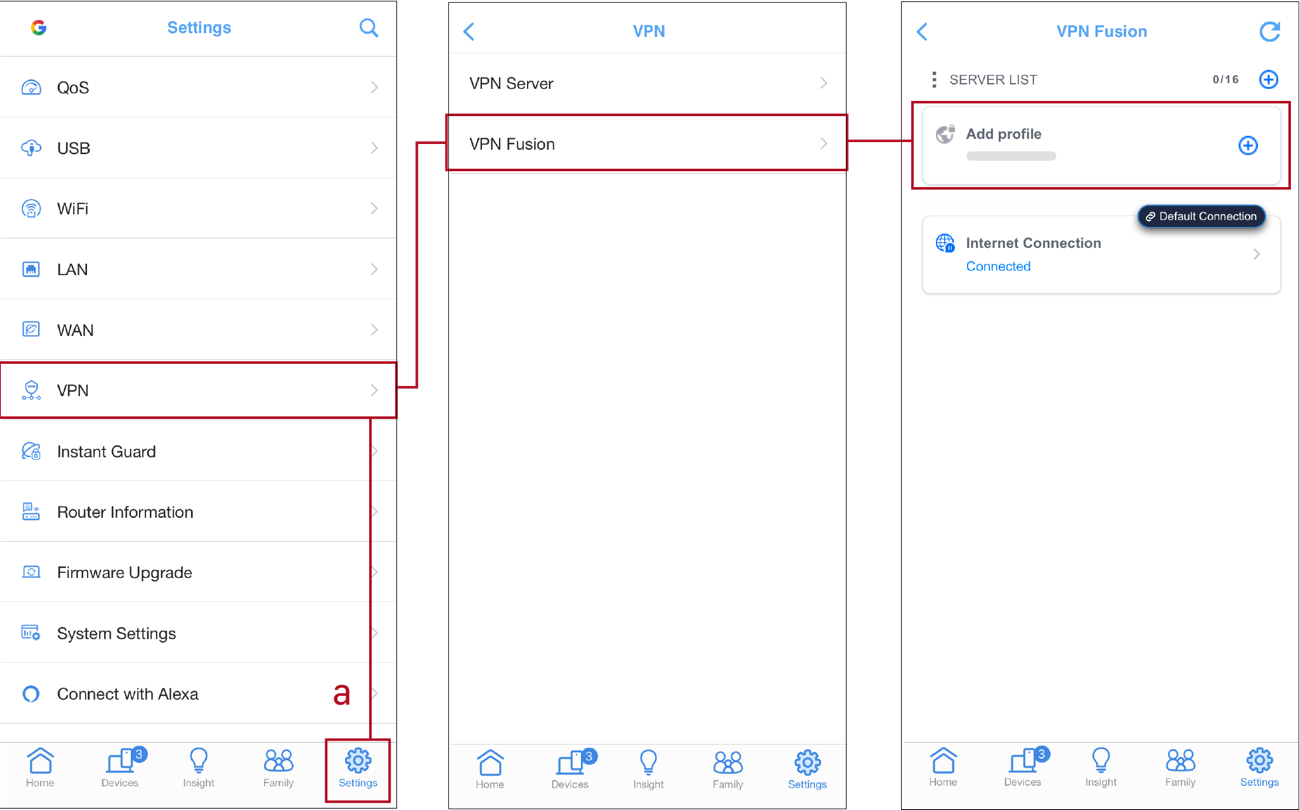
B. Suchen Sie den VPN-Typ und wählen Sie „Surfshark“.
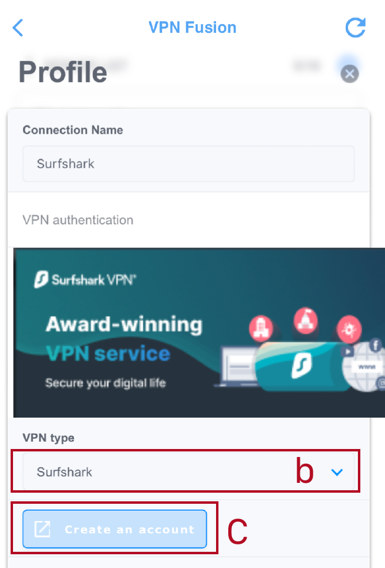
2. Generieren Sie einen privaten Schlüssel aus dem Surfshark-Konto.
*Bitte melden Sie sich für diesen Vorgang auf der Surfshark-Website an.
A. Gehen Sie zur Seite „VPN“ und klicken Sie auf „Manuelle Einrichtung“.
B. Klicken Sie auf „Router“ > „WireGuard“.
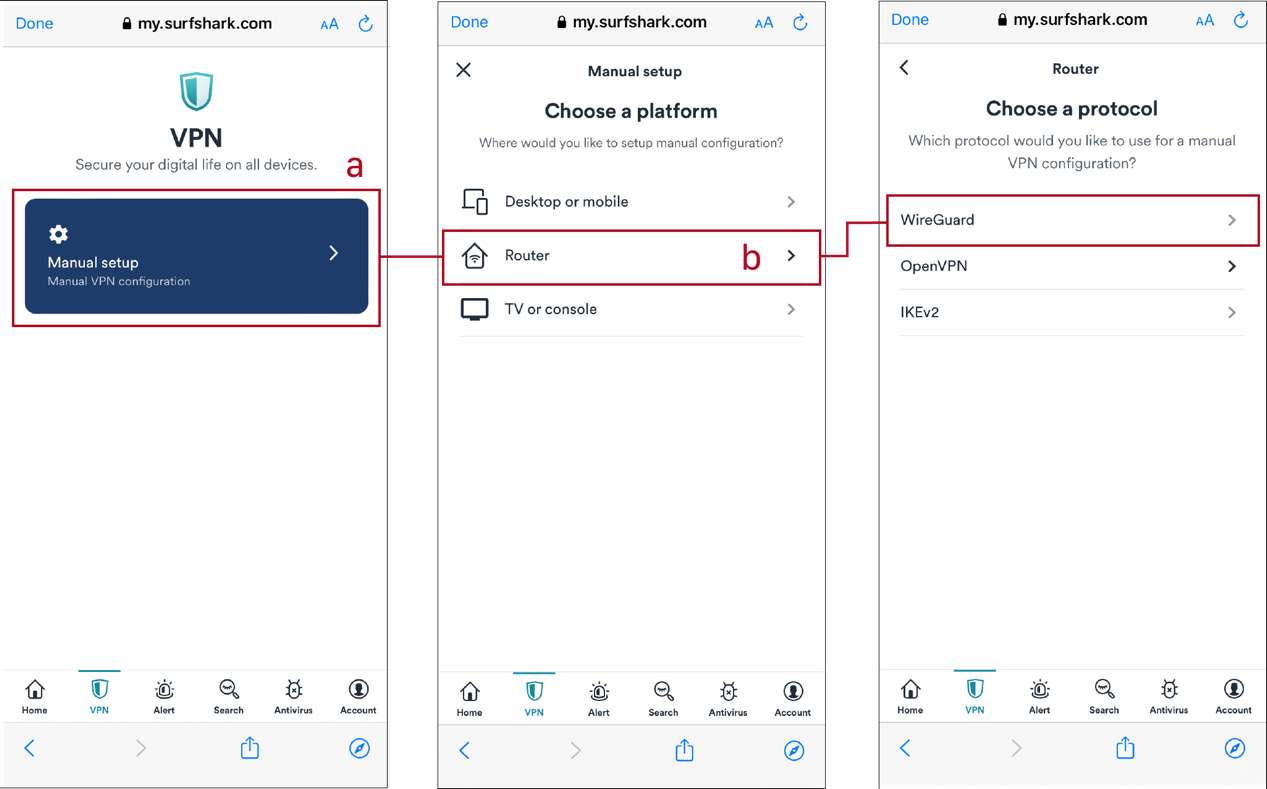
C. Suchen Sie nach „Ich habe kein Schlüsselpaar“.
D. Erstellen Sie einen Namen und klicken Sie auf „Neues Schlüsselpaar generieren“.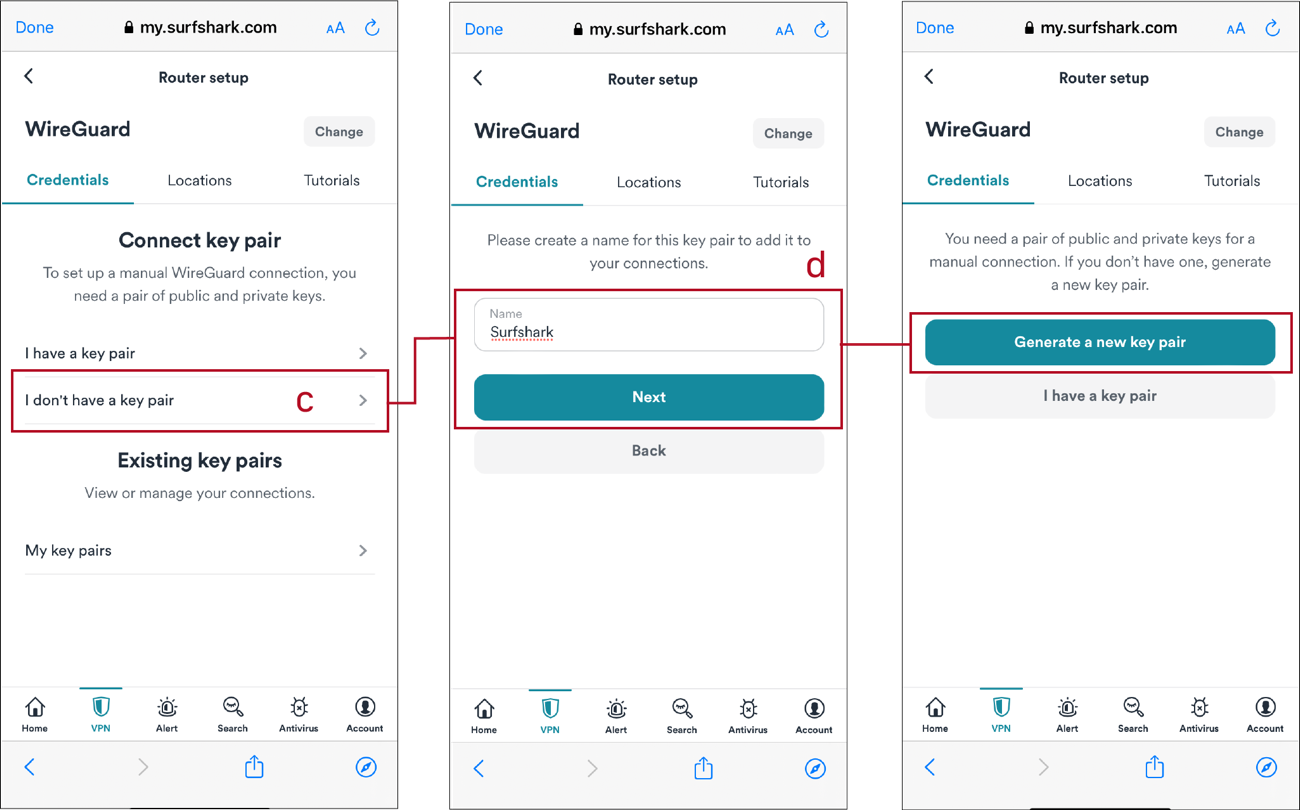
e. Kopieren Sie „Privater Schlüssel“. (Dieser Schlüssel muss später in den ASUS-Router eingefügt werden)
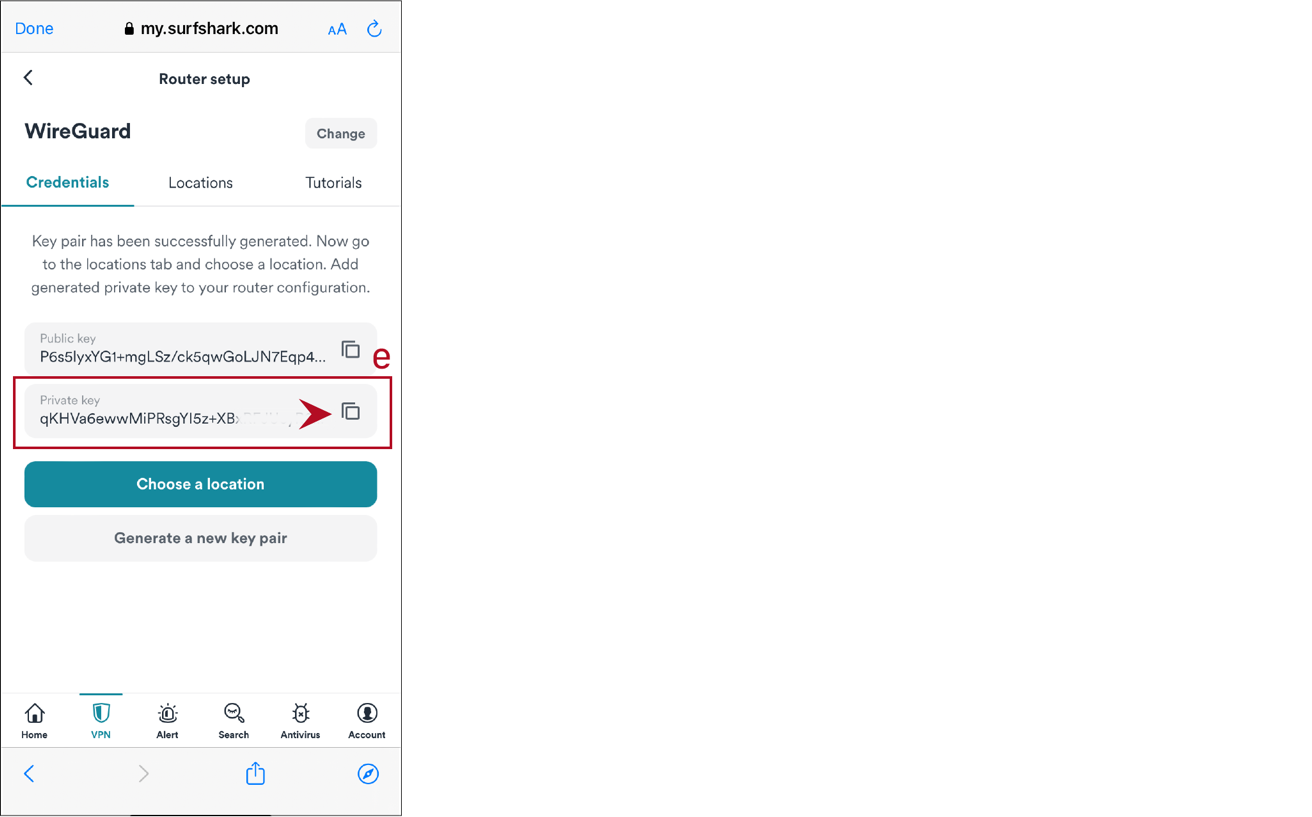
!! Hinweis: Bitte bewahren Sie den privaten Schlüssel gut auf, er wird nur einmal angezeigt und kann nicht abgerufen werden.
3. Richten Sie VPN Fusion mit einem privaten Surfshark-Schlüssel ein
*Bitte stellen Sie sicher, dass Ihr Smart TV/Ihre Spielekonsole mit der WLAN-Ressource des Routers verbunden ist.
A. Öffnen Sie die ASUS-Router-App, gehen Sie zu „Einstellungen“ > VPN > VPN Fusion und klicken Sie auf „Profil hinzufügen“.
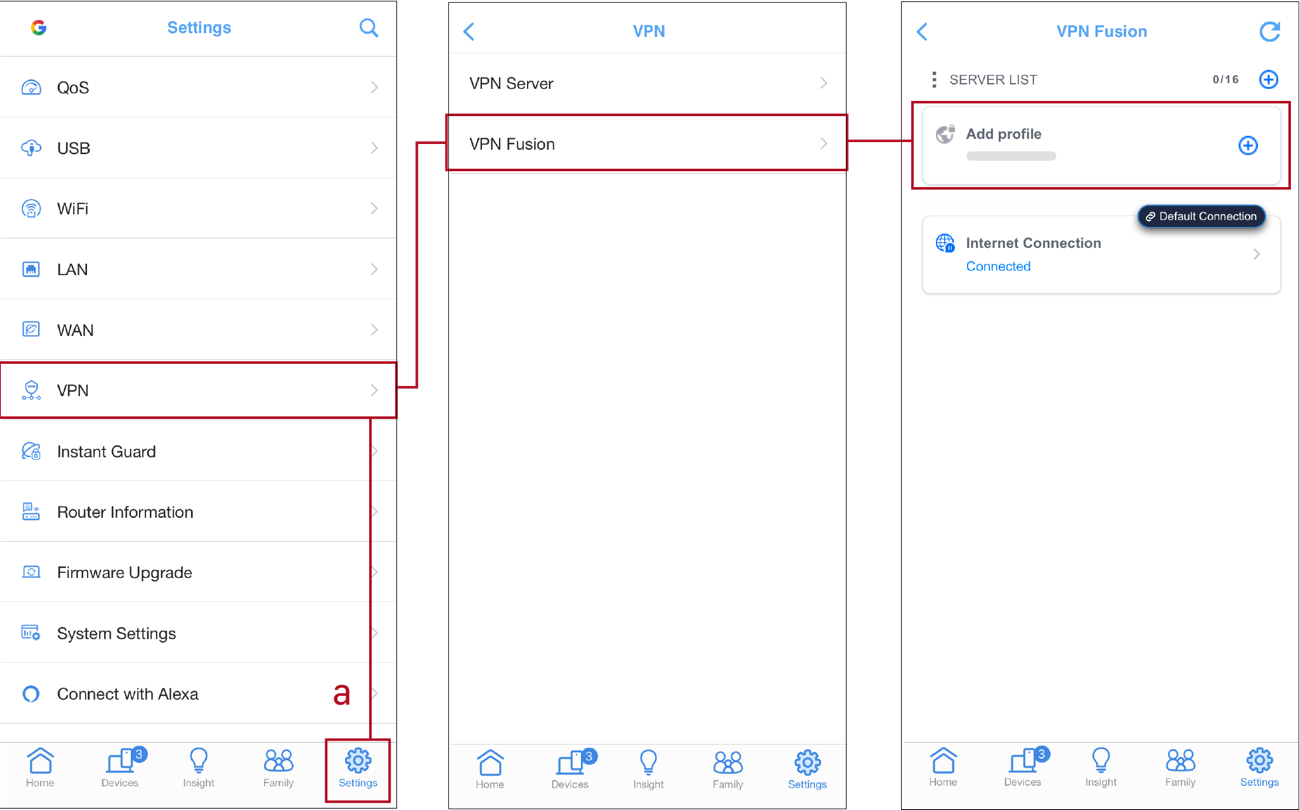
B. Geben Sie den Verbindungsnamen ein und wählen Sie Surfshark unter VPN-Typ.
C. Wählen Sie eine Region aus.
D. Fügen Sie den privaten Schlüssel ein, den Sie vom Surfshark-Konto kopiert haben.
e. Weisen Sie Smart TV/Spielekonsole zu, die exklusive Inhalte benötigt, und klicken Sie auf „OK“.
F. Klicken Sie auf „Übernehmen und aktivieren“.
Jetzt sind Sie bereit für exklusive Inhalte und Spiele auf der ganzen Welt!
*Wenn Sie dieses VPN-Profil als Standard-Internetverbindung verwenden möchten, aktivieren Sie bitte auch „Auf alle Geräte anwenden“.
* Unterstützt Firmware: Später als 388.xxxxx.
* Unterstützt Modell: https://asus.click/vpnfusionmodel.